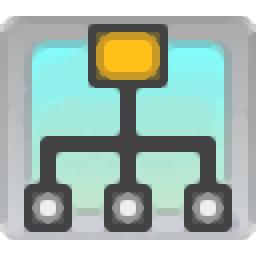
Network Notepad Enterprise(网络拓扑图软件)
v1.1.0 免费版大小:6.21 MB更新:2024/06/11
类别:电脑应用系统:Android
分类
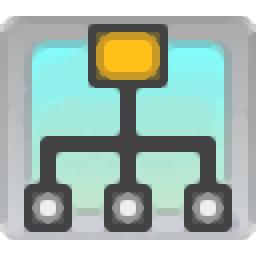
大小:6.21 MB更新:2024/06/11
类别:电脑应用系统:Android
Network Notepad
Enterprise提供网络拓扑图设计功能,可以在这款软件上绘制基础的图形,也可以添加路由图形,添加交换机图形,将网络设备添加到软件,从而开始设计网络拓扑图,软件提供连接功能,鼠标点击网络设备就可以设置连接方式,也可以为设备添加IP地址,也可以输入文字内容,设计的结果可以保存为BMP图像,可以保存为PDF文档,功能还是很丰富的,适合需要在电脑上设计拓扑图的朋友使用,需要就下载吧。
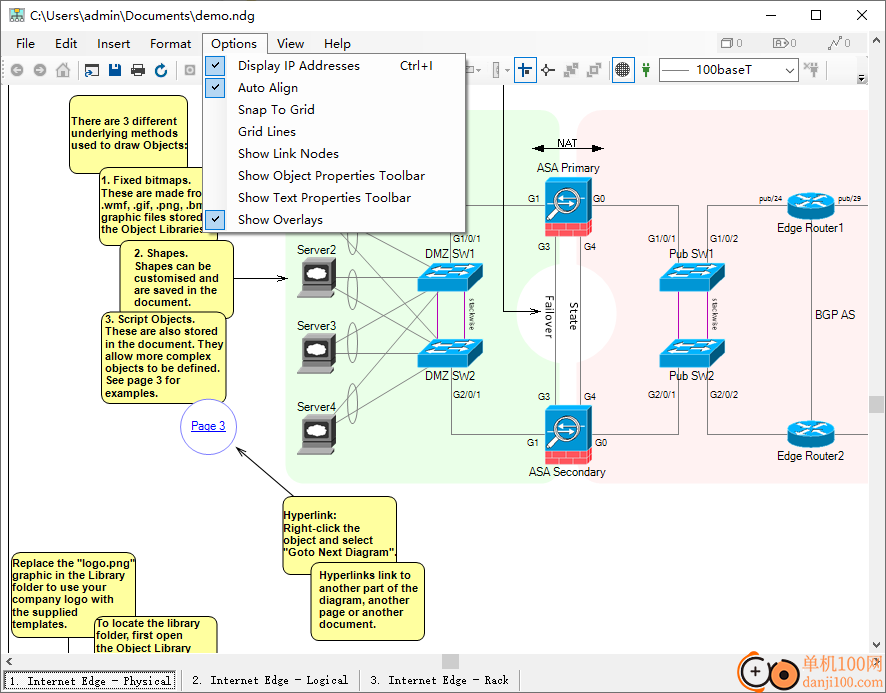
1、Network Notepad Enterprise提供绘图功能,可以在软件自定义设计图形
2、支持对象库,可以在软件加载官方提供的对象库设计拓扑图
3、支持案例文件查看,启动Network Notepad Enterprise会显示案例图
4、支持连接功能,可以在软件自定义设备连接方式
5、“连接点”按钮在链接到对象中心之间进行选择 或链接到对象的任何部分
6、“在线图书馆”按钮打开一个 Web 浏览器窗口并导航到 在线图书馆。
7、支持图形粘贴功能,可以复制一个对象图形到其他位置粘贴
8、支持剪切功能,也可以对网络设备图剪切,将其粘贴到新的网络图
9、支持IP设置功能,可以右键点击一个网络设备属性,在属性界面输入IP地址
10、支持文本输入功能,可以随意在网络图上输入各种设备注释信息
共享图表。
在任何缩放级别上照常处理图表。
旋转对象和文本。拖放 对象或标签的一角,用于旋转对象或设置文本格式的角度 和对象属性窗体。
使用鼠标调整对象大小。
形状。“设置形状格式”允许您自定义形状。
抗锯齿。
多页图表。插入页面以添加页面 窗口底部的选项卡。
打印预览。
对象分组和锁定。选择父对象,后跟子对象 ,然后设置>组格式。
自动对齐链接。
格式>打印质量允许您增加 图纸的分辨率。
自动更新。通过设置表单进行配置。 单击“帮助”>“检查” 更新。
1、将Network Notepad Enterprise直接安装到电脑,点击下一步

2、将补丁资源复制到软件的安装地址替换完成激活
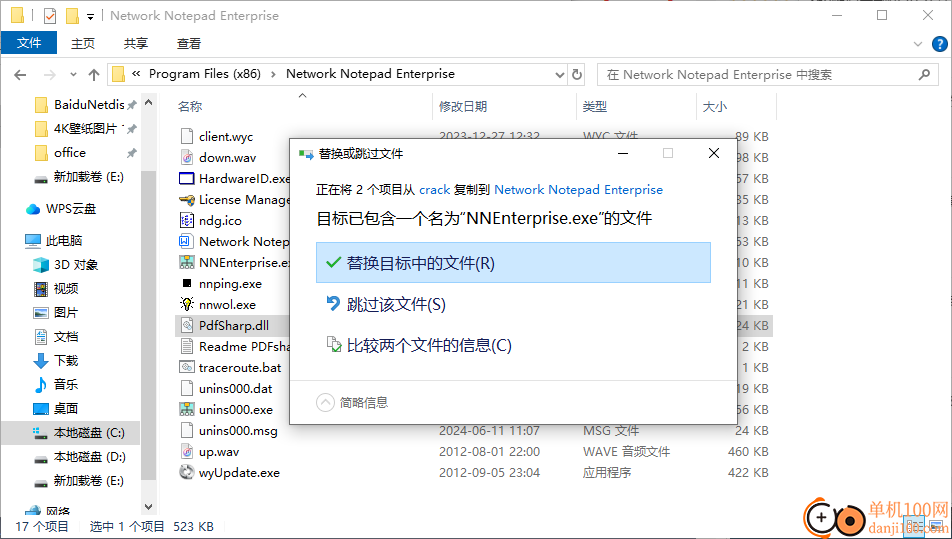
3、Network Notepad Enterprise功能界面如图所示,可以阅读界面的介绍内容
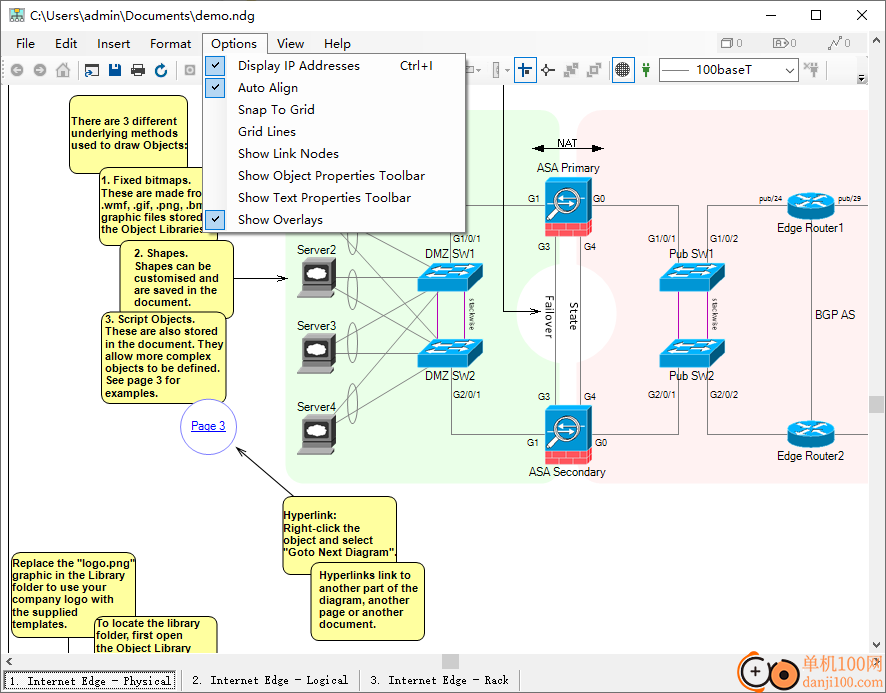
4、保存功能,可以选择保存为图像,可以保存为PDF,可以导出报告
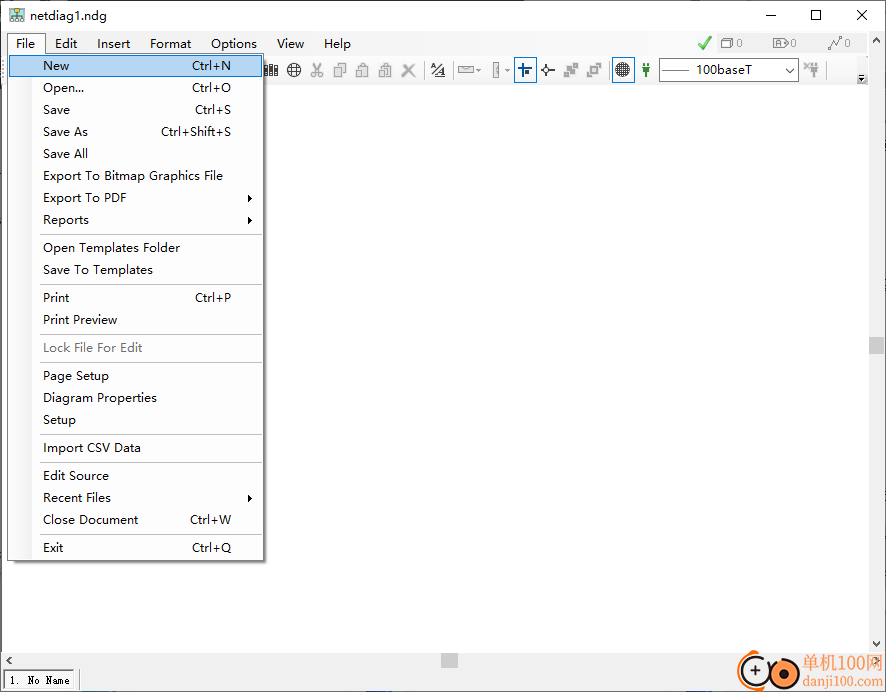
5、格式界面
Align Horizontal
Align Vertical
Make Same Size
Text Styles
Link Styles
Shape
Script Object
Connection Points
Group
Ungroup
Lock
Anchor
Resolution
Merge Script Objects
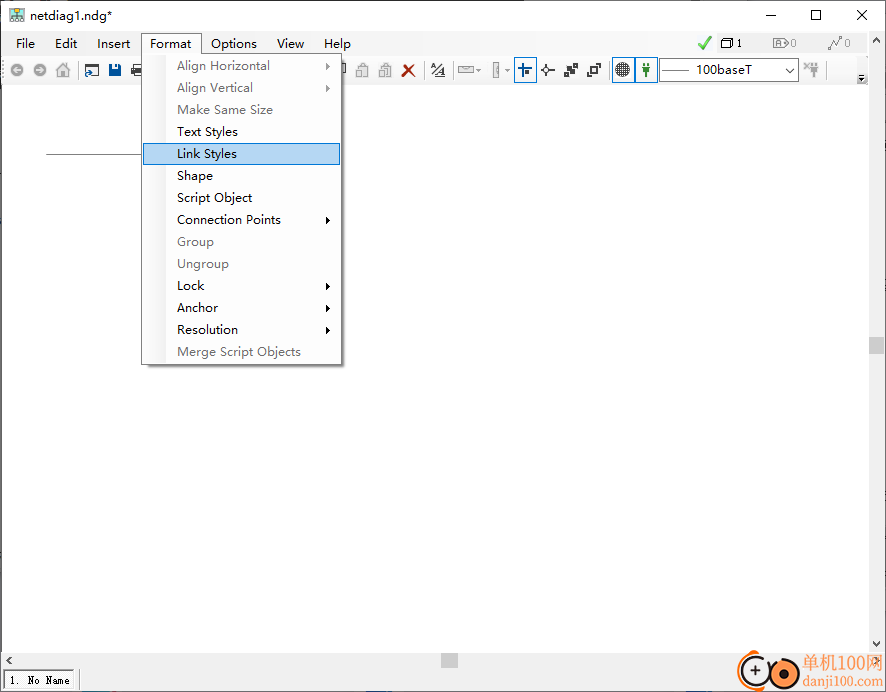
6、选项内容
显示IP地址 Ctrl+1
自动对齐
捕捉到网格
网格线
显示链接节点
显示对象特性工具栏
显示文本属性工具栏
显示套印格式
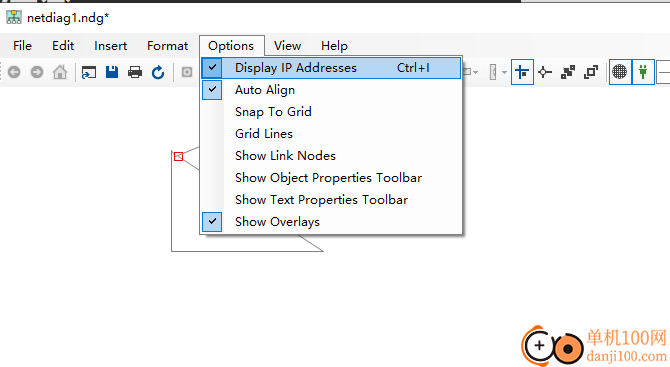
自定义链接样式
在环形菜单上选择“格式”>“链接样式”或右键单击 链接,然后选择“设置链接样式的格式”。
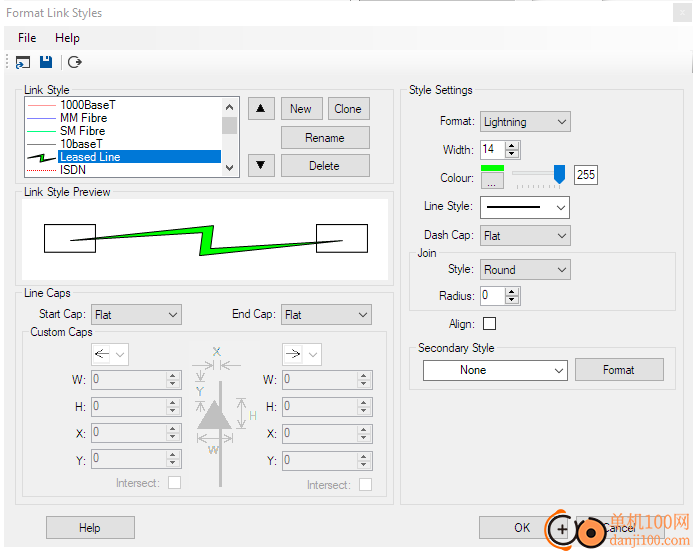
链接样式:选择要修改的现有链接样式。
新建:从头开始创建新的链接样式。您将 提示输入名称。
克隆:创建新的链接样式 从克隆当前链接样式开始。系统将提示您 输入名称。
重命名:重命名当前选定的链接样式。
删除: 删除 选定的链接样式。
向上和向下箭头按钮使您能够 更改链接样式的显示顺序。
样式设置
格式:在线、闪电、闪电 2、 Curve 和 Curve2 样式。要使 Lightning 样式有效,请将宽度设置为 14 或更大。 您可以覆盖要切换的各个链接的链接样式设置 链接上下文菜单中的“直线”、“曲线”和“曲线2”(右键单击链接)。
宽度:链接的宽度。
颜色:选择链接的颜色。滑块设置透明度。
线条样式:从不透明和各种虚线样式中进行选择。
破折号帽:从扁平、圆形和三角形中选择以设置如何 绘制虚线和圆点线样式。
联接样式:此设置 控制如何在多段链接的段之间绘制联接。
连接半径:这样可以在 链接的段。
对齐:链接中的相邻点是 自动水平和垂直对齐。此选项也可以是 从链接上下文菜单打开或关闭单个链接(右键单击 链接)。
辅助样式:允许使用 多个链接样式。单击“格式”按钮以处理辅助 风格。线帽
启动盖、端盖:从一系列内置启动盖/端盖和 自定义起始盖/端盖样式。前者的外观取决于 链接的宽度,因此相当有限。选择自定义启动盖/端盖可以更好地控制外观。中的图形 中心显示 X、Y、W 和 H 自定义瓶盖参数如何控制 盖子的尺寸和位置。
相交:调整 自定义帽的 Y 值,使其与连接的边缘相交 对象。目前,这仅当链路连接到中心时才有效 对象(右键单击链接并选择中心连接点)。
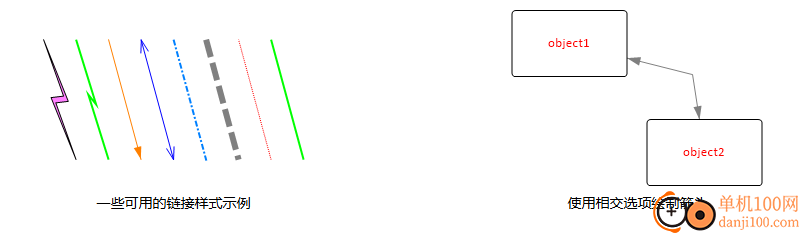
加载默认值:擦除所有链接样式并加载新的 从 linkdefs.nls 文件设置。如果删除用于 使用红色虚线绘制链接的图表。
打开链接 样式:擦除所有链接样式并从 选定的文件。
保存链接样式:保存链接样式 表添加到文件。
曲线链接样式
弯曲链接样式使用一个或两个链接节点作为 曲线。从环形菜单中选择“选项”和“显示链接节点”到 绘制曲线时显示链接节点。
单击第一个对象,单击背景以放置第一个控件 点,再次单击背景以创建第二个控制点,然后 单击第二个对象以完成链接。

Curve2 链接样式
Curve2 链接样式允许您绘制具有任意数量的 控制点。
从环形菜单中选择“选项”和“显示链接节点”以显示链接 绘制曲线时的节点。
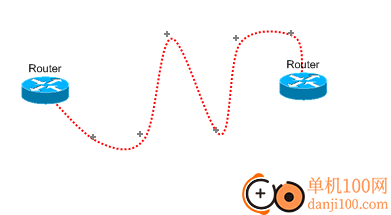
将标签附加到链接
当标签附加到 链接,默认情况下,它们会自动旋转以跟随链接的斜率。
当连接的对象被移动时,标签 自动调整到新的坡度角度,如 这里的例子。
您可以使用“旋转到 右键单击标签时显示的“跟随坡度”菜单选项。
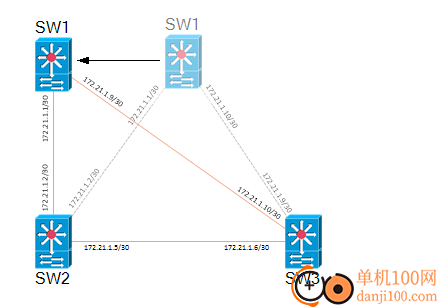
如何将标签附加到链接
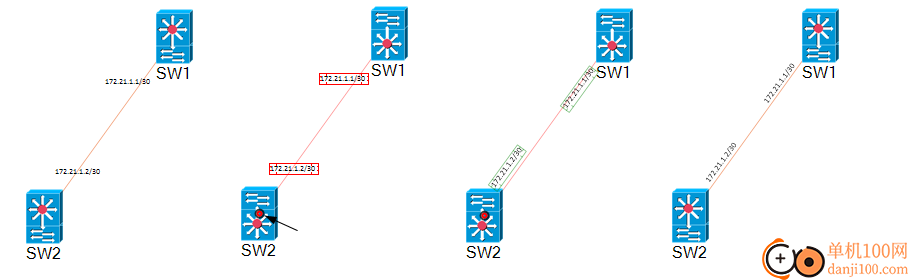
1. 将标签放置在大致位置 使用文本工具。
2. 首先选择链接(黑色/红色圆圈) 链路终止点的指示),然后选择每个标签。
3. 单击“格式”,然后单击“分组”。
这标签与链接分组,并自动 旋转以遵循链接段的斜率。
现在选择链接还会突出显示相关标签。
4. 使用拖动完成标签位置 和放下或轻推。
对齐点
上有三个对齐点 连接段,两端各一个,中心一个 链接段。标签的位置是相对于 首次对标签进行分组时的最近对齐点 使用 链接。
在此处显示的示例中,当 SW2 移动 第一个标签的位置相对于链接的那一端 所以它以相同的距离移动。右边的标签是 相对于链路的SW1端,因此保持更多或 减少静电。第三个标签相对于中心点 因此,在移动 SW2 后,它会移动到新的 链接的中心点。
从链接中分离标签
要从链接中分离标签, 右键单击标签,然后单击上下文菜单中的取消分组。
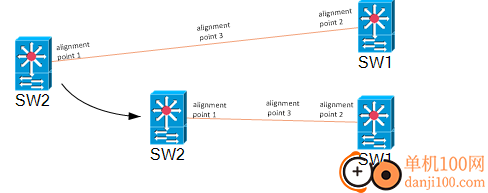
giwifi认证客户端电脑应用9.04 MBv1.1.4.6 官方版
详情消防融合通信PC客户端电脑应用154.09 MBv8.2.25 Windows版
详情山东通pc端电脑应用614.12 MBv3.0.46000.123 官方最新版
详情3DMark 11 Developer Edition(电脑跑分软件)电脑应用271 MBv1.0.5.0 免费版
详情4DDiG DLL Fixer(DLL全能修复工具)电脑应用16.2 MBv1.0.2.3 中文免费版
详情Topaz Video Enhance AI(视频增强)电脑应用220 MBv2.6.4 汉化版
详情Rolling Sky Remake电脑版(滚动的天空自制器)电脑应用36.00 MBv0.3b Windows版
详情sound lock音量控制工具电脑应用382 KBv1.3.2 官方版
详情360小贝温控电脑应用8.21 MBv1.0.0.1161 官方独立版
详情最新版电投壹PC版电脑应用600.71 MBv3.0.32000.108 Windows客户端
详情CIMCO Edit 2024(CNC编程)电脑应用347 MBv24.01.14 中文正式免费版
详情润工作PC版电脑应用212.27 MBv6.1.0.0 官方最新版
详情易考通在线考试平台电脑应用81.35 MBv1.1.6.59 电脑版
详情百灵创作(码字写作软件)电脑应用31.7 MBv1.1.7 官方版
详情LunaTranslator(Galgame翻译工具)电脑应用58.5 MBv2.26.1 中文绿色免费版
详情多玩键盘连点器电脑应用88.0 KBv1.0.0.2 免费版
详情熊猫精灵脚本助手电脑应用15.8 MBv2.4.2 官方版
详情MouseClickTool(鼠标连点器)电脑应用17.0 KBv2.0 绿色免费版
详情大华摄像机IP搜索工具电脑应用17.8 MBv4.11.3 中文版
详情联想QuickFix工具中心电脑应用70.7 MBv2.1.24.0607 免费版
详情点击查看更多
giwifi认证客户端电脑应用9.04 MBv1.1.4.6 官方版
详情山东通pc端电脑应用614.12 MBv3.0.46000.123 官方最新版
详情爱奇艺windows10 UWP电脑应用96.00 MBv5.13 官方版
详情中油即时通信客户端电脑应用601.12 MBv3.0.30000.75 pc最新版
详情抖音直播伴侣PC端电脑应用352.12 MBv7.4.5 最新版
详情hp smart pc版电脑应用559.00 KBv151.3.1092.0 Windows版
详情消防融合通信PC客户端电脑应用154.09 MBv8.2.25 Windows版
详情小米miui+beta版客户端电脑应用531.21 MBv2.5.24.228 官方版
详情Rolling Sky Remake电脑版(滚动的天空自制器)电脑应用36.00 MBv0.3b Windows版
详情鞍钢集团钢钢好PC端电脑应用166.33 MBv7.35.1003.604494 Windows版
详情京东ME PC版电脑应用336.33 MBv3.3.13 Windows最新版
详情最新版电投壹PC版电脑应用600.71 MBv3.0.32000.108 Windows客户端
详情渝快政PC端电脑应用338.99 MBv2.17.0 Windows最新版
详情4DDiG DLL Fixer(DLL全能修复工具)电脑应用16.2 MBv1.0.2.3 中文免费版
详情i国网pc端电脑应用603.53 MBv2.9.60000.181 桌面版
详情学浪学生版电脑版电脑应用97.70 MBv1.9.1 PC客户端
详情润工作PC版电脑应用212.27 MBv6.1.0.0 官方最新版
详情抖音PC客户端电脑应用3.07 MBv3.9.0 官方版
详情交建通客户端电脑应用288.57 MBv2.6.780000.89 Windows版
详情海鹦OfficeAI助手电脑应用45 MBv0.3.01 官方版
详情点击查看更多
































